ধাপ 6: Google বিজ্ঞাপন প্রচার
ভূমিকা এবং ব্যবসায়িক প্রভাব
স্থানীয় ইনভেন্টরি বিজ্ঞাপনের জন্য, আপনাকে আপনার Google বিজ্ঞাপন অ্যাকাউন্ট লিঙ্ক করতে হবে। স্থানীয় ইনভেন্টরি বিজ্ঞাপনের জন্য ব্যবসার তথ্য এবং অ্যাকাউন্ট মেনু থেকে, আপনার অ্যাকাউন্ট লিঙ্ক করার জন্য একটি URL আছে। আপনি আপনার অ্যাকাউন্ট পুনরুদ্ধার করতে পারেন বা Google বিজ্ঞাপনে গিয়ে একটি তৈরি করতে পারেন। এটি আপনার অ্যাকাউন্ট প্রোফাইলের পাশে স্ক্রিনের উপরের-ডান কোণায় তালিকাভুক্ত। একটি Google বিজ্ঞাপন অ্যাকাউন্টের মোডেলে এই নম্বরটি অনুলিপি করুন এবং পেস্ট করুন, তারপরে, " লিঙ্কের অনুরোধ পাঠান " নির্বাচন করুন৷
API অনুরোধের জন্য, আপনাকে নিম্নলিখিত সুযোগ যোগ করতে হবে:
https://www.googleapis.com/auth/adwords
Merchant Center-এ বিজ্ঞাপন অ্যাকাউন্ট লিঙ্ক করুন
আপনি মার্চেন্ট সেন্টারের মাধ্যমে একটি Google বিজ্ঞাপন অ্যাকাউন্ট লিঙ্ক করতে বা তৈরি করতে পারেন। আরও বিশদ বিবরণ Merchant Center সহায়তা গাইডে পাওয়া যায়।
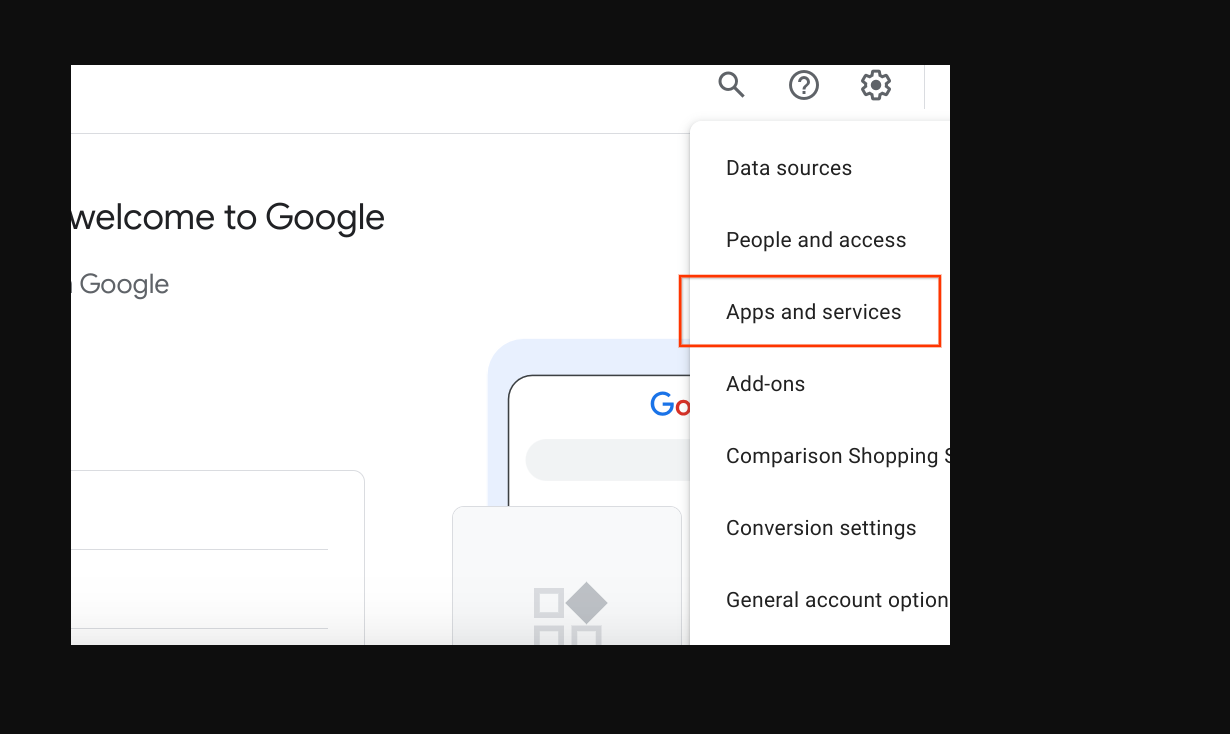
আপনার Google বিজ্ঞাপন অ্যাকাউন্ট লিঙ্ক করুন
আপনার Google বিজ্ঞাপন প্রচারাভিযান রয়েছে এমন অ্যাকাউন্ট দিয়ে Google Ads- এ লগইন করুন।
"অ্যাডমিন" সেটিংস হুইলে ক্লিক করুন, তারপরে " লিঙ্কড অ্যাকাউন্টস " নির্বাচন করুন৷
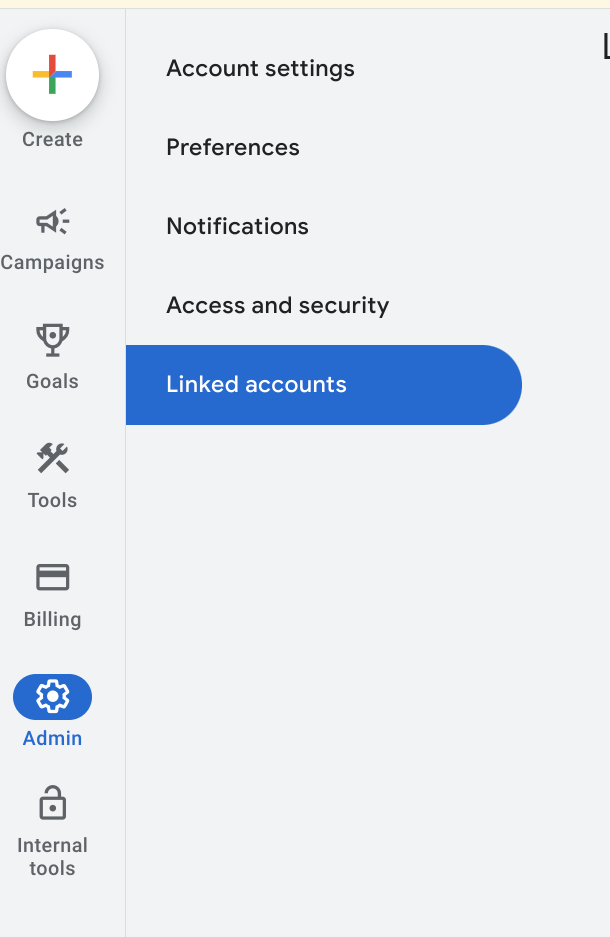
অ্যাপ্লিকেশনগুলির একটি তালিকা প্রদর্শিত হবে যা আপনি লিঙ্ক করতে পারেন৷ আপনি স্থানীয় ইনভেন্টরি বিজ্ঞাপনগুলি সক্ষম করার সময় অ্যাকাউন্টের পরিচয় লিঙ্ক করলে, পরিচালনা এবং লিঙ্ক সহ Google Merchant Center শীর্ষে থাকা উচিত। Google Merchant Center সাধারণ তালিকায় রয়েছে, "বিশদ বিবরণ" সহ আপনি হয়ত ভুল অ্যাকাউন্ট লিঙ্ক করেছেন, ভুল Google বিজ্ঞাপন অ্যাকাউন্টে লগ ইন করেছেন বা অ্যাকাউন্টটি একেবারেই লিঙ্ক করেননি। এই ধাপটি সম্পূর্ণ করতে বিনামূল্যে স্থানীয় ইনভেন্টরি বিজ্ঞাপন তালিকা সক্রিয়করণ বিভাগে যান। " ম্যানেজ এবং লিঙ্ক " নির্বাচন করুন।
লিঙ্কযুক্ত

লিঙ্কমুক্ত করা হয়েছে

লিঙ্ক অনুরোধ উইন্ডোতে, " অনুরোধ দেখুন " নির্বাচন করুন

লিঙ্কের অনুরোধ করা অ্যাকাউন্ট সম্পর্কে আপনাকে তথ্য প্রদান করে একটি মডেল প্রদর্শিত হবে। " অনুমোদন " নির্বাচন করুন
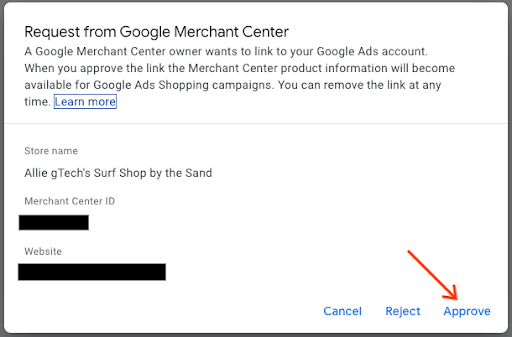
লিঙ্ক করা হলে, নতুন ভিউ " লিঙ্কড " এর স্ট্যাটাসের সাথে লিঙ্ক করা অ্যাকাউন্ট দেখায়।
Google বিজ্ঞাপন দেখুন

বণিক কেন্দ্রের দৃশ্য

শপিং বিজ্ঞাপন প্রচারাভিযান তৈরি করুন এবং স্থানীয় পণ্য সক্ষম করুন
গুগল বিজ্ঞাপনে লগইন করুন
স্ক্রিনের বাম পাশে, " প্রচারাভিযান " নির্বাচন করুন, তারপর প্রচারাভিযান উইন্ডোতে " তৈরি করুন " নির্বাচন করুন। যদি একটি উইন্ডো প্রদর্শিত হয়, "+ নতুন প্রচারাভিযান " নির্বাচন করুন।
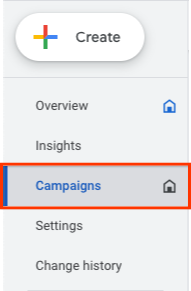
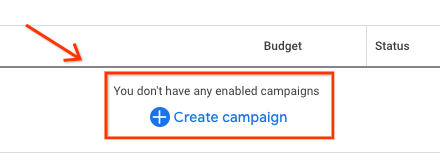
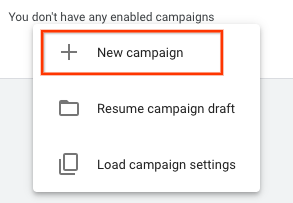
প্রচারাভিযান নির্বাচন স্ক্রীন প্রদর্শিত হলে, " লক্ষ্য নির্দেশিকা ছাড়াই একটি প্রচারাভিযান তৈরি করুন " নির্বাচন করুন৷ তারপর, " চালিয়ে যান " নির্বাচন করুন।
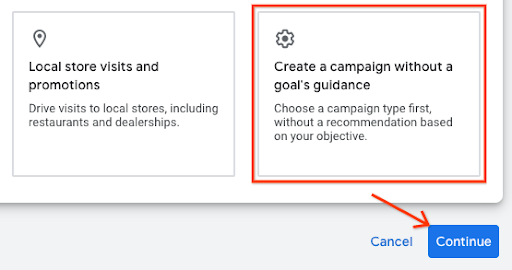
বিকল্পগুলির পরবর্তী সেটে, " কেনাকাটা " টাইল নির্বাচন করুন, তারপর " চালিয়ে যান " নির্বাচন করুন৷
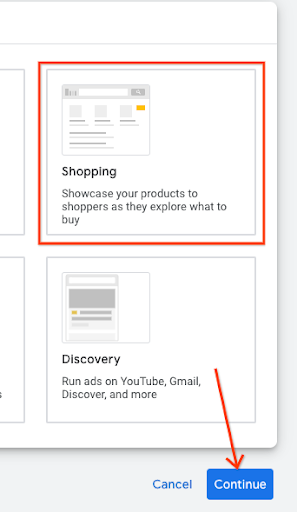
ঠিক নীচে, বেশ কয়েকটি নতুন বিকল্প প্রদর্শিত হবে। প্রথমে, নিশ্চিত করুন যে আপনার বণিক অ্যাকাউন্টটি টেক্সট ফিল্ডে তালিকাভুক্ত। তারপরে, পারফরম্যান্স ম্যাক্স ক্যাম্পেইনের পরিবর্তে " স্ট্যান্ডার্ড শপিং ক্যাম্পেইন " নির্বাচন করুন, " চালিয়ে যান " নির্বাচন করুন।
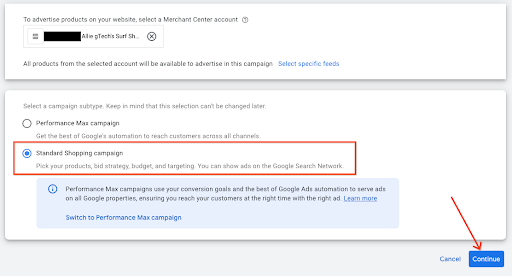
পরবর্তী মেনুটি সাধারণ সেটিংসের অধীনে প্রদর্শিত হবে। একটি প্রচারাভিযানের নাম দিন, তারপর স্থানীয় পণ্যের অধীনে, মেনুটি প্রসারিত করতে শেভরনে ক্লিক করুন। বাক্সটি চেক করুন, " স্থানীয় দোকানে বিক্রি হওয়া পণ্যগুলির জন্য বিজ্ঞাপনগুলি চালু করুন ।"
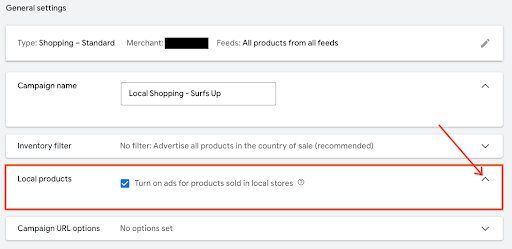
নীচে যান, এবং " ক্যাম্পেইন তৈরি করুন " নির্বাচন করুন। সংরক্ষণ করা হলে, নতুন তৈরি প্রচারাভিযান প্রচারাভিযানের পর্দায় প্রদর্শিত হবে।

ইউএক্স গাইডেন্স
আপনি মার্চেন্ট সংগ্রহ প্রক্রিয়ার অংশ হিসাবে এটিকে লিঙ্ক করে প্রচারাভিযানটিকে আগে লিঙ্ক করতে সহায়তা করতে পারেন।
প্রযুক্তি নির্দেশিকা
- Google বিজ্ঞাপনের জন্য, আপনি API ব্যবহার করতে চাইলে নিশ্চিত করুন যে আপনি নিম্নলিখিত সুযোগ যোগ করেছেন:
https://www.googleapis.com/auth/adwords.
অ্যাকাউন্ট লিঙ্ক করার জন্য, আপনি নিম্নলিখিত অনুরোধটি গ্রহণ করেন: CustomerClientLinkService। এটি MutateCustomerClientLinkRequest নেয়, যা একটি customer_id গ্রহণ করে।
আপনি CampaignService ব্যবহার করে প্রোগ্রাম্যাটিকভাবে একটি নতুন প্রচারাভিযান তৈরি করতে পারেন।
Google Ads API কীভাবে ব্যবহার করবেন সে সম্পর্কে আরও তথ্যের জন্য, নিম্নলিখিত ক্লায়েন্ট লাইব্রেরি এবং উদাহরণ পৃষ্ঠা দেখুন।
